Dunkler Hintergrund sorgt bei Präsentationen für bessere Sichtbarkeit und weniger Blendung.
- Gute Lesbarkeit im Großformat
- Weniger Lichtreflexionen
- Konzentrierte Darstellung
Der Dark Mode hilft Dir dabei, auf dem Whiteboard angenehmer zu arbeiten. Gerade spät am Abend, bei geringer Bildschirmhelligkeit oder wenn Du mit einem Beamer arbeitest, schont das Deine Augen.
Du kannst sowohl die Benutzeroberfläche als auch das Board selbst abdunkeln.


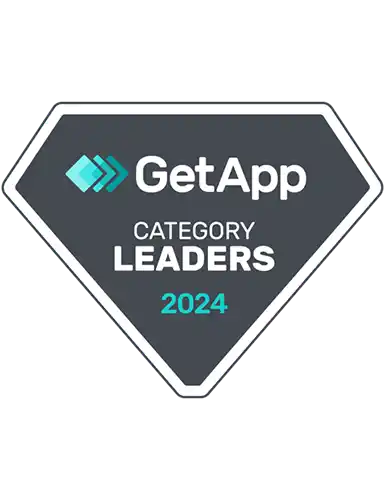


Collaboard unterstützt Dich dabei, neue Ideen festzuhalten, zu strukturieren und gemeinsam weiterzuentwickeln. Auf dem Whiteboard gestaltest Du Deinen Prozess Schritt für Schritt und bereitest Inhalte so auf, dass Du sie im Team weiterdenken und nutzen kannst.

Ein dunkler Hintergrund entlastet Deine Augen bei längerer Nutzung.
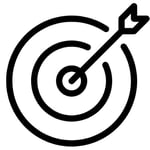
Farbige Inhalte heben sich besser ab, der Fokus bleibt auf Deinen Inhalten.

Dunkle Anzeige reduziert den Akkuverbrauch auf OLED-Bildschirmen.
Öffne ein Board und klicke oben rechts auf die drei Punkte. Wähle „Einstellungen“ und stelle im Abschnitt „Erscheinungsbild“ den Modus auf „Dunkel“. Damit passen sich die Menüleiste, die Toolbar und andere Bedienelemente an ein dunkles Design an.
Direkt unter dem Erscheinungsbild findest Du die Einstellung „Hintergrundfarbe“. Wählst Du hier eine dunkle Farbe aus, wechselt das Board automatisch in den Dark Mode. So erhält Dein Arbeitsbereich einen dunklen Hintergrund, ohne dass Du weitere Schritte durchführen musst.
Sobald Du eine dunkle Hintergrundfarbe auswählst, erkennt Collaboard schwarze Inhalte auf dem Board, zum Beispiel Texte, Linien oder Formen, und stellt sie automatisch in Weiß dar. So bleibt alles gut lesbar und übersichtlich.
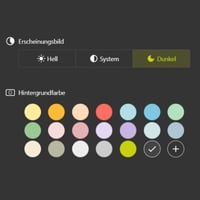
Wähle aus allen verfügbaren Farben eine passende Hintergrundfarbe für Dein Board. So kannst Du Arbeitsstimmung, Themen oder Präsentationszwecke visuell unterstützen.
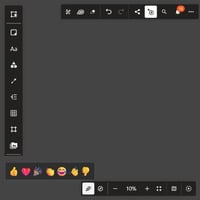
Passe das Erscheinungsbild der Benutzeroberfläche unabhängig vom Board an. Die Menüs und Werkzeuge erscheinen dann in dunklem Design: ideal für lange Sessions.
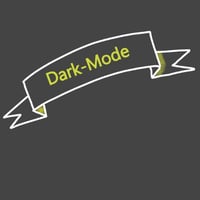
Wenn Du eine dunkle Hintergrundfarbe einstellst, wandelt Collaboard schwarze Inhalte automatisch in Weiß um. Dadurch bleibt alles gut lesbar, ohne dass Du Änderungen vornehmen musst.

Mit dunklem Hintergrund und heller Schrift entsteht ein starker Kontrast, der die Lesbarkeit gerade bei Präsentationen oder langer Bildschirmnutzung erhöht.

Dunkle Boards helfen Dir, Inhalte klar abzugrenzen und hervorzuheben. Vor allem bei Beamer-Einsätzen wirkt das Design ruhiger und angenehmer.

Am Abend oder in schwach beleuchteten Räumen reduziert der Dark Mode die Bildschirmhelligkeit. Das ist hilfreich für konzentriertes Arbeiten oder entspanntes Feedback.
Dunkler Hintergrund sorgt bei Präsentationen für bessere Sichtbarkeit und weniger Blendung.

Bei intensiven Textarbeiten schont der dunkle Hintergrund die Augen, vor allem in längeren Sessions.
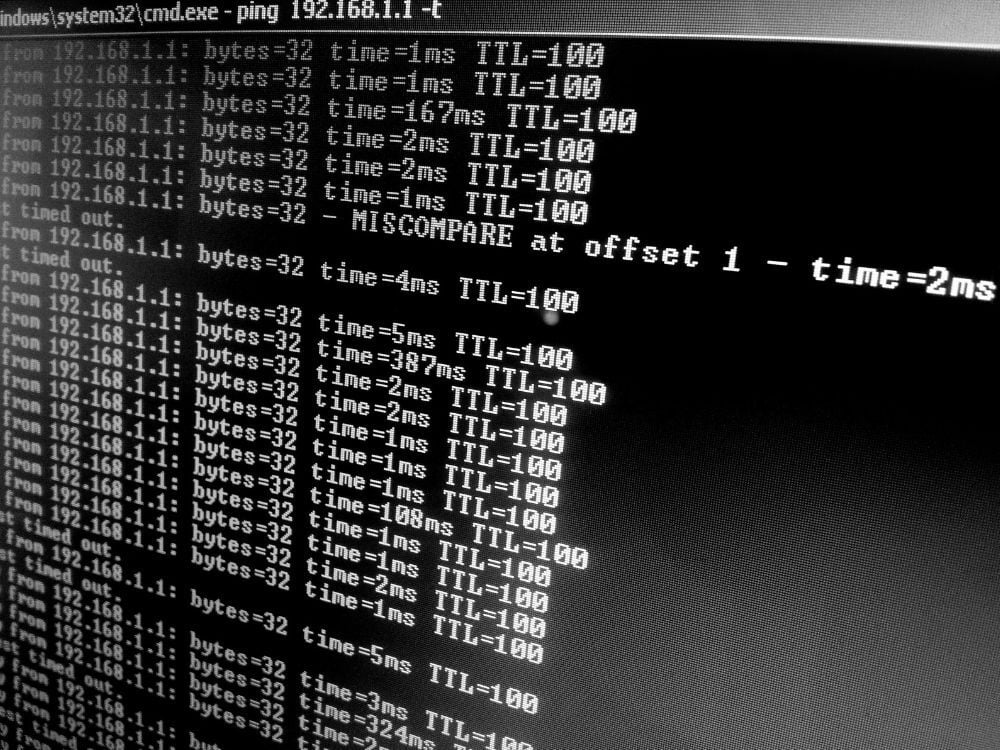
Gestalte Boards in dunklen Farben, um abends konzentriert zu arbeiten, ohne Deine Umgebung zu stören.
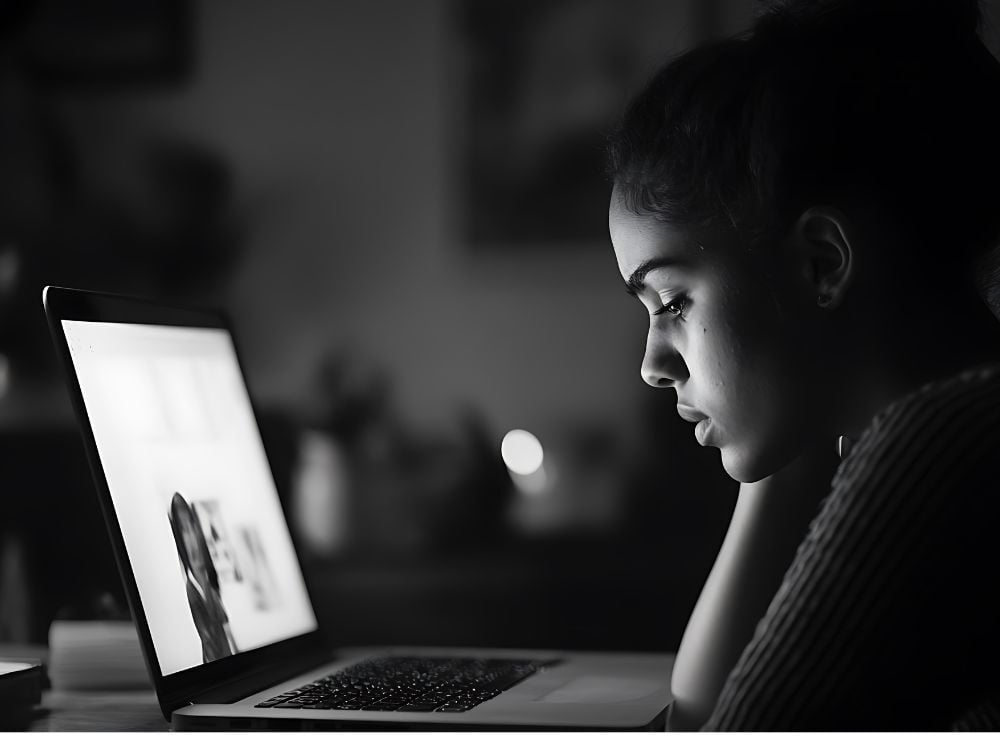
Hier sind hilfreiche Hinweise, wie Du das Beste aus einem digitalen Blackboard herausholst:
Die dunkle Benutzeroberfläche (UI) betrifft ausschließlich Menüs, Werkzeugleisten und Einstellungen. Wenn Du hier den Modus „Dunkel“ auswählst, ändern sich nur die Farben dieser Elemente. Das Board selbst bleibt weiterhin hell, bis Du die Hintergrundfarbe manuell auf einen dunklen Ton einstellst.
Ja, das sind zwei getrennte Einstellungen. Die Benutzeroberfläche passt Du über die Option „Erscheinungsbild“ an. Um das Board dunkel zu gestalten, wählst Du direkt darunter eine dunkle Hintergrundfarbe. Sobald Du das machst, wechselt Collaboard automatisch in den Dark Mode für Inhalte auf dem Board.
Nein, Deine Inhalte bleiben vollständig erhalten. Collaboard erkennt automatisch, welche Inhalte bei dunklem Hintergrund schwer lesbar wären und passt diese an. Zum Beispiel werden schwarze Texte oder Linien in Weiß umgewandelt, damit alles gut sichtbar bleibt.
Ja, Du kannst den Dark Mode auch auf mobilen Geräten im Browser verwenden. Collaboard funktioniert geräteunabhängig direkt im Webbrowser. Alle Einstellungen, die Du im Blackboard online am Computer vornimmst, lassen sich auch unterwegs nutzen.
Ja, die aktuelle Hintergrundfarbe Deines Boards wird beim Export berücksichtigt. Wenn Du ein PDF, PNG oder ein anderes Format speicherst, bleibt die dunkle Darstellung erhalten.
